Antes de mais nada, aprenda através deste tutorial como Salvar Planilha no OneDrive no Excel. Acompanhe o passo a passo abaixo, pois é bem simples. Confira!
Aprenda Como Salvar Sua Planilha do Excel no OneDrive
As dúvidas recorrente ao uso do Excel, não param! Uma destas dúvidas que recebemos diariamente me nosso grupo de iniciantes em Excel é: como salvar uma planilha do Excel no OneDrive?
Bem, primeiramente o OneDrive é um servidor externo, onde vários usuários do mundo todo possuem a permissão para salvar seus arquivos fora do seu computador.
Se você não quer guardar arquivos dentro do seu computador, então salve seus arquivos no servidor OneDrive, de certa forma seus arquivos ficam seguros e livre de exclusões acidentais.
Sendo assim, logo abaixo, ensinaremos a forma mais simples de salvar uma planilha do OneDrive. Confira!
Sugestão de próxima leitura: Como inserir Macro para Diversas Pastas de Trabalho.
Como Salvar Planilha no OneDrive – Passo a Passo:
Conforme dissemos anteriormente, o servidor OneDrive é um sistema externo, incorporado pela Microsoft e qualquer arquivo que for salvo nele, ficará responsável pelos termos de segurança que a Microsoft oferece.
Se você entende este conceito, então vamos prosseguir com esse tutorial.
Com a planilha aberta e clicando na guia “Arquivo”.

Clique em “Salvar Como”.
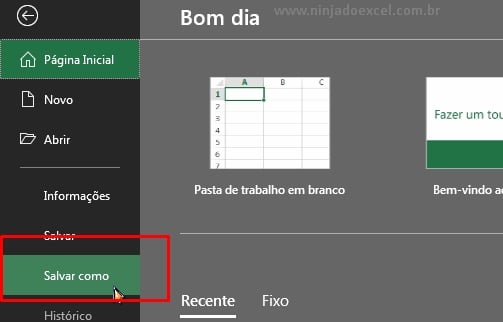
Nessa etapa, você deve seguir esse passos e realizar o login da sua conta na Microsoft, caso ainda não tenha, clique me “Crie uma!”.
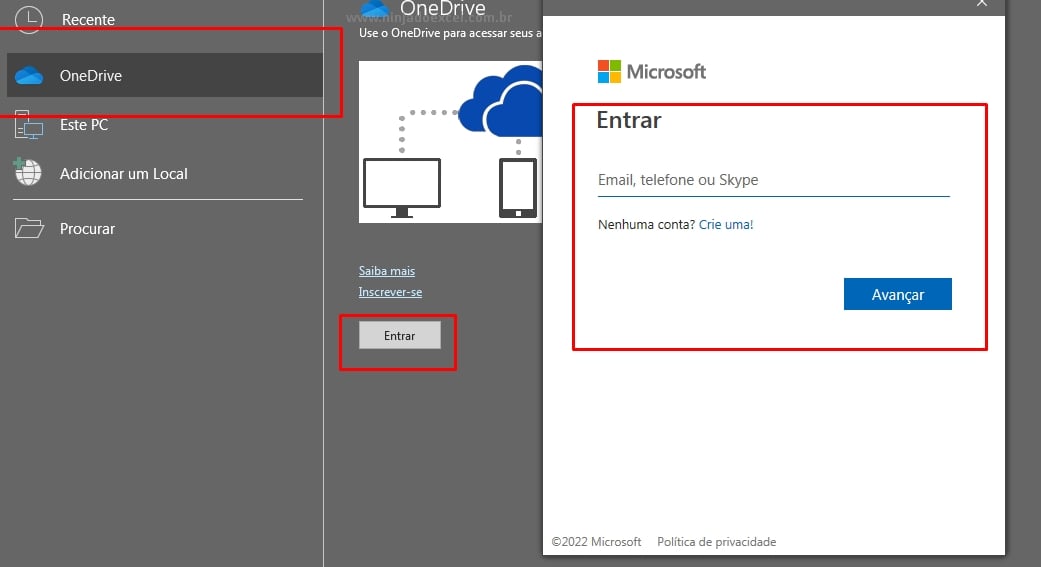
Posteriormente, você será solicitado para inserir sua senha e em seguida essa pasta ficará visível, clique encima dela para salvar sua planilha no servidor do OneDrive.
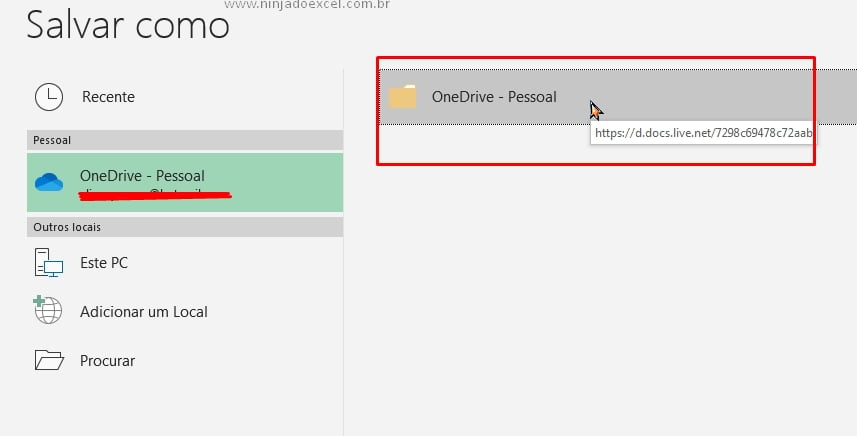
E pronto!
Sua planilha será salva externamente, garantido segurança e prevenção de perdas acidentais.
Curso de Excel Completo: Do Básico ao Avançado.
Quer aprender Excel do Básico ao Avançado passando por Dashboards? Clique na imagem abaixo e saiba mais sobre este Curso de Excel Completo.
Por fim, deixe seu comentário sobre o que achou, se usar este recurso e você também pode enviar a sua sugestão para os próximos posts. Até breve!






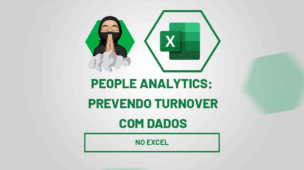





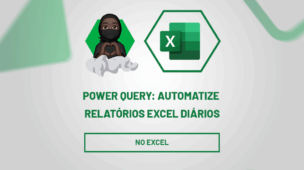

![capa Resumo semanal [mes] Resumo semanal março 4 de 4](https://ninjadoexcel.com.br/wp-content/uploads/2020/03/capa-Resumo-semanal-mes-304x170.png)
